Моноблоки Lenovo ThinkCentre E63z - инструкция пользователя по применению, эксплуатации и установке на русском языке. Мы надеемся, она поможет вам решить возникшие у вас вопросы при эксплуатации техники.
Если остались вопросы, задайте их в комментариях после инструкции.
"Загружаем инструкцию", означает, что нужно подождать пока файл загрузится и можно будет его читать онлайн. Некоторые инструкции очень большие и время их появления зависит от вашей скорости интернета.
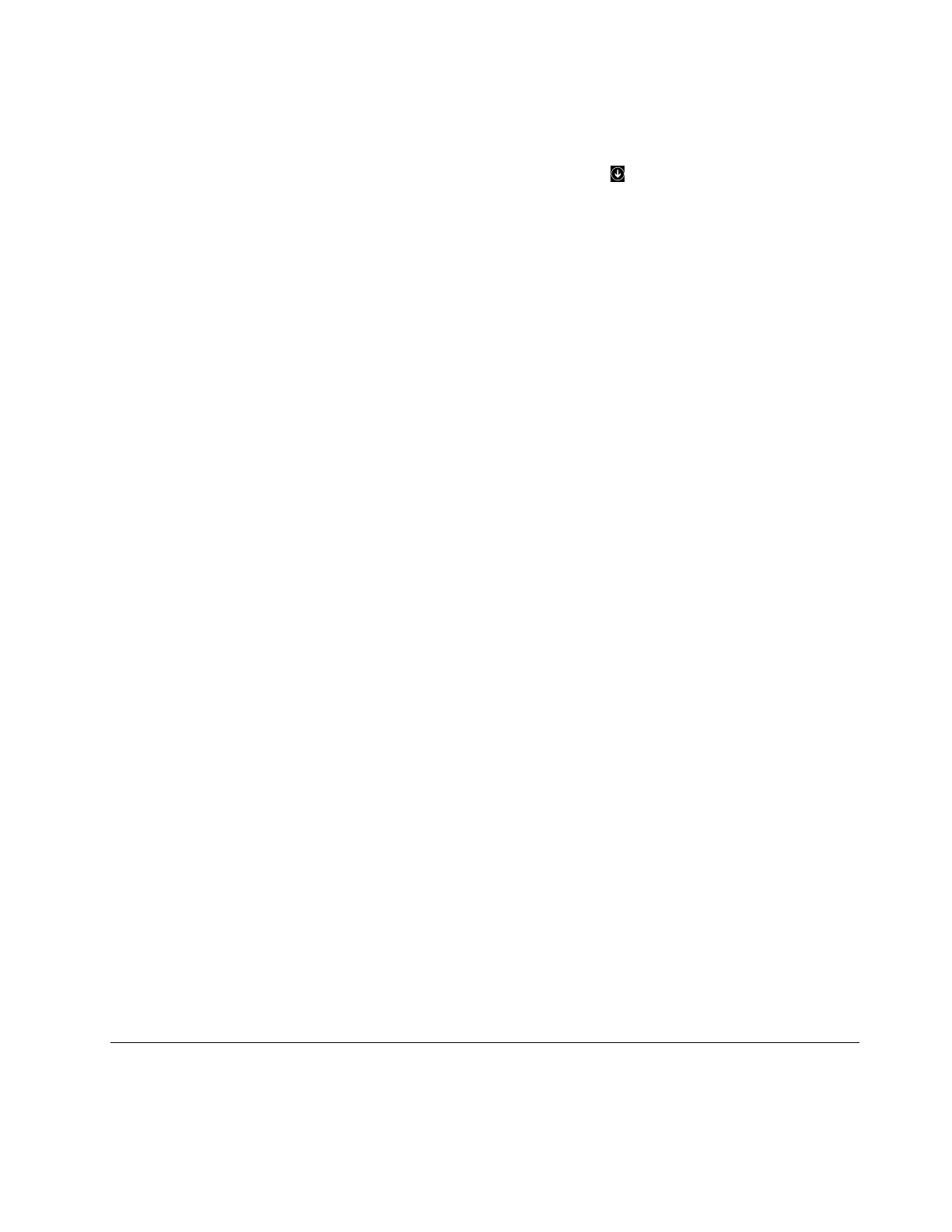
1. Подключите устройство хранения USB к компьютеру или вставьте оптический диск в дисковод
для оптических дисков.
2. Откройте программу Create Recovery Media на начальном экране. Если не удается найти плитку
программы на экране, щелкните или коснитесь значка стрелки
в нижнем левом углу экрана,
чтобы открыть программу Create Recovery Media на экране приложений.
3. Щелкните или коснитесь
OK
.
4. В раскрывающемся списке выберите или коснитесь устройства, на котором нужно создать
носитель восстановления, затем щелкните или коснитесь
OK
.
Примечание:
Щелкните или коснитесь
Обновить
, если не удается найти устройство, на котором
необходимо создать носители восстановления.
5. Щелкните или коснитесь элемента
Да
в окне запроса, предлагающего выполнить
форматирование устройства. Затем следуйте инструкциям на экране, чтобы создать носитель
восстановления.
Использование носителей восстановления
Внимание:
При использовании носителя восстановления для восстановления заводского состояния
компьютера все личные данные, хранящиеся на устройствах хранения, будут удалены. Во избежание
потери данных выполняйте резервное копирование всех данных, которые необходимо сохранить.
Чтобы восстановить заводское состояние компьютера с помощью носителя восстановления,
выполните следующие действия.
1. Подсоедините загрузочный носитель к компьютеру.
2. Включите или перезагрузите компьютер.
3. Запустите программу Setup Utility. Смотрите раздел “Запуск программы Setup Utility” на странице
31. В зависимости от модели компьютера выполните одно из следующих действий.
• Для моделей 10D4, 10D5, 10D6, 10D7, 10EJ и 10EK: выберите или коснитесь
Exit
➙
OS
Optimized Defaults
➙
Disabled
и
Advanced
➙
OS Selection
➙
Windwos 8.x
.
• Для моделей 10E0, 10E1, 10E2, 10E3, 10EL и 10EM: выберите или коснитесь
Exit
➙
OS
Optimized Defaults
➙
Disabled
.
4. Нажмите F10, чтобы сохранить параметры и перезагрузить компьютер.
5. При отображении экрана с логотипом нажимайте и отпускайте клавишу F12, пока не появится
окно Startup Device Menu.
6. Выберите или коснитесь нужного загрузочного устройства и нажмите клавишу Enter. Затем,
чтобы выполнить процесс восстановления, следуйте инструкциям на экране.
7. Отсоедините носитель восстановления от компьютера. Затем щелкните или коснитесь элемента
Перезапустить
.
8. Запустите программу Setup Utility. Смотрите раздел “Запуск программы Setup Utility” на странице
31. В зависимости от модели компьютера выполните одно из следующих действий.
• Для моделей 10D4, 10D5, 10D6, 10D7, 10EJ и 10EK: выберите или коснитесь
Exit
➙
OS
Optimized Defaults
➙
Enabled
и
Advanced
➙
OS Selection
➙
Windwos 8.x
.
• Для моделей 10E0, 10E1, 10E2, 10E3, 10EL и 10EM: выберите или коснитесь
Exit
➙
OS
Optimized Defaults
➙
Enabled
.
Информация о восстановлении операционной системы Windows 10
Чтобы восстановить операционную систему Windows 10, воспользуйтесь указанными ниже
решениями.
Глава 8. Информация о восстановлении
67
Содержание
- 3 Содержание
- 7 Перед использованием этого руководства; Обслуживание и модернизация
- 8 Защита от статического электричества; Шнуры и адаптеры питания
- 12 Замечание об опасности опрокидывания
- 13 Глава 1. Обзор продукта; Местоположения
- 15 Расположение разъемов на задней панели компьютера
- 21 Спецификации; Программы Lenovo
- 22 Доступ к программам на компьютере; Обзор программ Lenovo
- 27 Глава 2. Работа на компьютере; Регистрация компьютера
- 30 Навигация по экранам в операционной системе Windows 8.1
- 31 Доступ к панели управления в ОС Windows 8.1
- 32 Часто задаваемые вопросы
- 33 Глава 3. Вы и ваш компьютер; Специальные возможности и удобство работы
- 34 Информация о специальных возможностях
- 38 Перемещение компьютера в другую страну или регион
- 39 Средства защиты
- 40 Прикрепление замка Kensington для троса; Использование паролей
- 43 Глава 5. Расширенные настройки; Использование программы Setup Utility; Просмотр и изменение настроек
- 44 Использование паролей BIOS; Замечания по поводу паролей
- 45 Настройка, изменение и удаление пароля; Разрешение и запрещение устройств; Выбор загрузочного устройства; Как выбрать временное загрузочное устройство
- 46 Переход в режим соответствия требованиям к продуктам ErP LPS
- 48 Использование системных программ
- 49 Обновление BIOS
- 51 Глава 6. Предотвращение возникновения неполадок; Использование новейших версий программ; Получение последних обновлений системы
- 52 Компьютер
- 53 Экран; Рекомендации по обслуживанию
- 54 Перемещение компьютера
- 57 Глава 7. Обнаружение и устранение неполадок; Основные неполадки
- 58 Процедура устранения неполадки
- 59 Нет звука в Windows
- 60 Звук воспроизводится только с одной внешней колонки; Периодически возникающие неполадки
- 61 Проблемы с клавиатурой или мышью; Клавиши на клавиатуре не работают; Не работает мышь
- 62 Не работает беспроводная клавиатура; Неполадки монитора; При включенном компьютере гаснет экран
- 63 Изменился цвет изображения; Неполадки сети; Неполадки Ethernet
- 65 Низкая производительность и зависания; Недостаточно свободного места на жестком диске
- 66 Слишком много фрагментированных файлов; Принтер не работает
- 67 Неполадки программ; Некоторые прикладные программы не работают должным образом
- 68 Неполадки с устройством USB; Нет доступа к устройству USB; Диагностика
- 71 Глава 8. Информация о восстановлении; Информация о восстановлении операционной системы Windows 7
- 72 Резервное копирование и восстановление; Резервное копирование
- 74 Создание и использование резервных носителей; Создание резервных носителей
- 75 Использование резервных носителей; Повторная установка программ и драйверов устройств
- 76 Решение проблем, связанных с восстановлением
- 78 Использование дополнительных параметров загрузки; Способы восстановления, предлагаемые программой Lenovo
- 79 Информация о восстановлении операционной системы Windows 10
- 81 Глава 9. Установка или замена аппаратных компонентов; Установка или замена аппаратных компонентов; Как подключить внешние опции
- 82 Установка или снятие адаптера питания переменного тока
- 83 Замена клавиатуры и мыши
- 84 Замена беспроводной клавиатуры или мыши; Замена беспроводной клавиатуры
- 85 Замена беспроводной мыши
- 87 Как загрузить драйверы устройств
- 89 Техника безопасности и гарантия
- 91 Прочие услуги
- 92 Приобретение дополнительных услуг
- 93 Приложение A. Нормативная информация; Замечания по классификации для экспорта
- 95 Единый знак обращения на рынке стран Таможенного союза
- 99 Информация об утилизации аккумуляторов для Европейского союза
- 105 Приложение E. Информация о модели ENERGY STAR
- 107 Приложение F. Замечания
- 108 Товарные знаки
- 109 Индекс




























































































































